Gestion du compte client
Dans Modulr Courtage, vous gérez les en-cours en 3 étapes :
Vous renseignez les quittances et dettes.
Vous insérez les encaissements reçus.
Les encaissements doivent alors être affectés aux quittances et dettes pour les solder.
Cet onglet de la fiche client va vous permettre de réaliser toutes ces opérations pour le client.
Il se divise en 4 sous-parties :
« Non soldés » : la liste des en-cours du client.
« Paiements » : l'historique des paiements du client, qu'ils soient affectés ou non à des dettes et quittances.
« Quittances » : l'historique des quittances du client, soldées et non soldées
« Dettes » : l'historique des dettes génériques du client, soldées et non soldées.
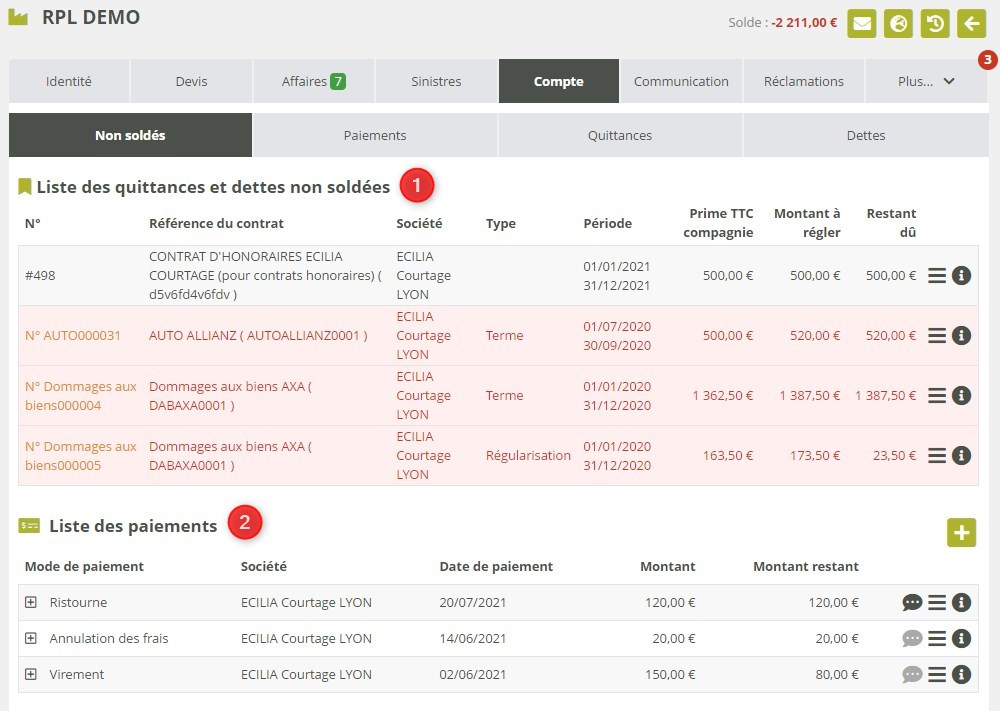
Non soldés
Quittances
La synthèse des dettes et quittances impayées est rappelée ici. Les lignes apparaissent en rouge si le règlement est en retard.
Vous ne pouvez pas gérer ces quittances et dettes ici : le menu d’actions d'une quittance / dette propose uniquement les possibilités suivantes :
Voir les paiements. Affiche une fenêtre listant toutes les affectations de paiement dont cette quittance / dette a fait l'objet.
Accéder au contrat. Accès rapide à la fiche du client, ouverte sur le contrat concerné.
En outre, l'infobulle accessible en bout de ligne permet d'accéder à des informations additionnelles (date limite de paiement, indice, les intermédiaires et leurs commissionnement, etc…).
Paiements
Vous retrouvez ici l'ensemble des paiements du client qui n'ont pas été entièrement affectés, classés par devise.
Chaque paiement se présente sous la forme d'un élément dépliable. Vous pouvez cliquer dessus afin de faire apparaître des informations supplémentaires, notamment le détail de l'affectation du paiement et le bordereau correspondant s'il s'agissait d'un paiement par chèque (voir l'article « Bordereaux de chèques »).
Le menu d’actions d'un paiement propose les actions suivantes :
Télécharger un reçu du paiement au format PDF.
Affecter le paiement (voir « Affectation d'un paiement » plus bas).
Rejeter le paiement.
Supprimer le paiement. Voir pourquoi la suppression peut être bloquée.
Vous pouvez ajouter un nouveau paiement en cliquant sur l'icône “+”. Le formulaire d'ajout de paiement vous permet de saisir le montant du paiement, sa date, un éventuel commentaire, la devise utilisée ainsi que le mode de paiement. Certains modes de paiement impliquent un comportement particulier :
Virement. Vous permet de renseigner un virement reçu de la part du client.
Chèque. Vous permet d'enregistrer un chèque reçu de la part du client. S'il en a fait la demande, vous pouvez saisir une date d'encaissement dans le champ prévu à cet effet. Dans ce cas, le chèque de remontera dans la génération des bordereaux de chèques que lorsque cette date sera atteinte.
Carte bancaire. Il s'agit d'un paiement par CB du client qui peut être renseigné dans la plateforme. La plateforme permet d'effectuer de vrais paiement par carte bancaire, aussi bien depuis votre accès que directement par le client depuis son accès à l'extranet où il pourra consulter et payer ses quittances. Pour plus de détails sur cette fonctionnalité contacter l'assistance Modulr Courtage ([email protected]).
Espèces. Ce paiement implique de renseigner l'agence concernée. Il affecte le solde de la caisse de l'agence en question (voir l'article « Caisse des agences »). Vous ne pouvez de fait choisir qu'une agence qui a la même devise que le paiement.
Pertes et profits. Vous pouvez utiliser ce mode de paiement en cas de différence minime entre le montant d'une quittance et le paiement reçu.
Virement interne [obsolète]. Vous pouvez utiliser ce mode de paiement si le client a effectué un paiement unique pour plusieurs contrats de plusieurs clients. Une partie de son paiement peut être affecté en tant que virement interne, puis utilisé par un paiement équivalent dans les autres fiches clients. Il s'agit d'un moyen de séparer en deux un seul paiement entre deux fiches clients. Comptablement, le compte de virement interne fait transiter les paiements clients avant leur affectation final sur d’autres comptes clients. Ce mode de paiement est obsolète si vous voulez payez les encours d’autres clients : vous pouvez affecter directement un paiement classique de type Virement ou Chèque par exemple, au encours d’autres clients grâce aux fonctions de recherche décrites plus bas : Affectation d'un paiement.
Avance. Vous pouvez utiliser ce mode de paiement particulier pour faire une avance au client, afin de solder une quittance et payer la compagnie concernée. Ce paiement implique la génération d'une dette du même montant qui apparaîtra comme les quittances dans l'onglet « Compte » de la fiche client. Vous pouvez par la suite solder la dette avec un autre paiement du client. Dans le cas d'une utilisation multi-devises, la dette prend la devise par défaut de la plateforme.
Annulation des frais. Vous pouvez utiliser ce mode de paiement pour rembourser à un client les frais de courtage qu'il n'aurait pas dû payer.
Annulation des honoraires. Vous pouvez utiliser ce mode de paiement pour rembourser à un client les honoraires qu'il n'aurait pas dû payer.
Prélèvement automatique. Ce mode de paiement vous permet de créer un paiement spécial qui pourra être associé à un bordereau de prélèvement automatique générant un fichier SEPA (voir l'article « Bordereaux de prélèvements »). En cas d'échec du prélèvement vous pourrez rejeter le paiement depuis le menu d’actions. Une dette du montant du paiement majorée du montant des frais de rejet sera ajoutée au client pour compenser le rejet du prélèvement. Les frais de rejet peuvent être renseignés au moment du rejet ou configurés directement depuis le menu d'administration de la plateforme (voir l'article «
Configuration de la plateforme
»). Ce mode de paiement n'apparaît que si la configuration de la plateforme le permet et uniquement si toutes les coordonnées bancaires du client sont correctement renseignées.
Le mode de paiement prélèvement automatique permettant de générer un fichier à la norme SEPA n'est disponible que sous certaines conditions :
Votre IBAN doit être renseigné en configuration.
Votre BIC doit être renseigné en configuration.
Votre Identifiant Créancier SEPA doit être renseigné en configuration.
L'ensemble des informations bancaires du client doivent être renseignées sur sa fiche pour lui créer un paiement de type prélèvement automatique.
Paiements
Cet onglet affiche tout l'historique des paiements du client, qu'ils soient affectés ou non à des dettes et quittances.
Les paiements présentés ici proposent les mêmes fonctionnalités que celles décrites dans la partie « Non soldés ». Il est possible de filtrer la liste.
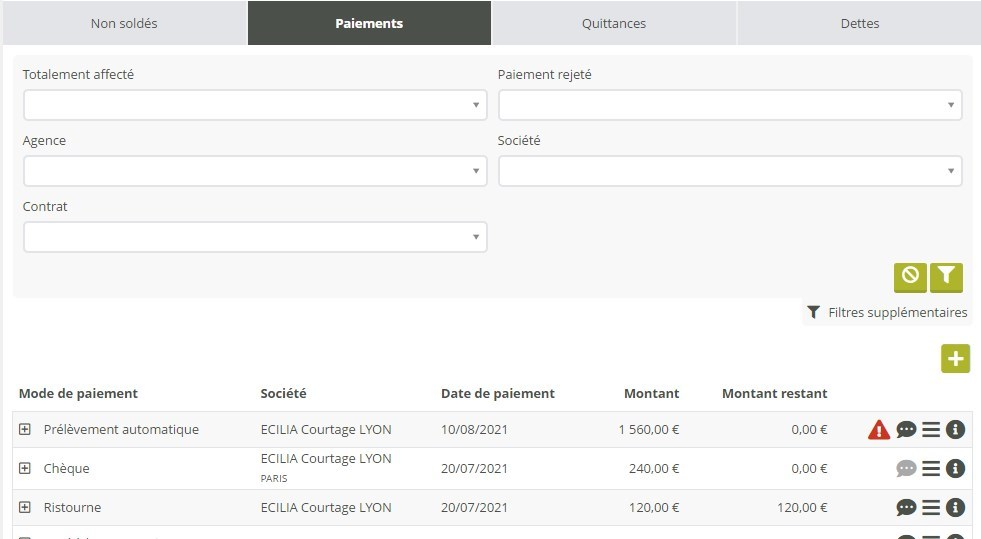
Quittances
Cet onglet affiche tout l'historique des quittances du client, soldées et non soldées.
Les quittances présentées ici proposent les mêmes fonctionnalités que celles décrites dans la partie « Non soldés ». Il est possible de filtrer la liste.
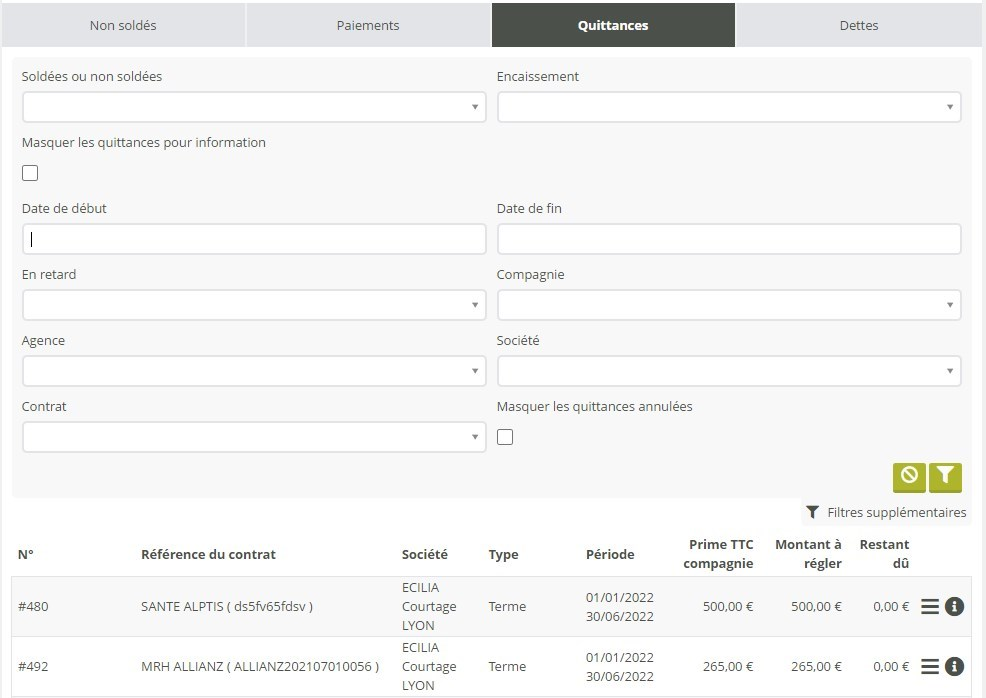
Dettes
Cet onglet affiche tout l'historique des dettes du client, soldées et non soldées.
Les dettes présentées ici proposent les mêmes fonctionnalités que celles décrites dans la partie « Non soldés » et la partie « Quittances ». Il est possible de filtrer la liste.
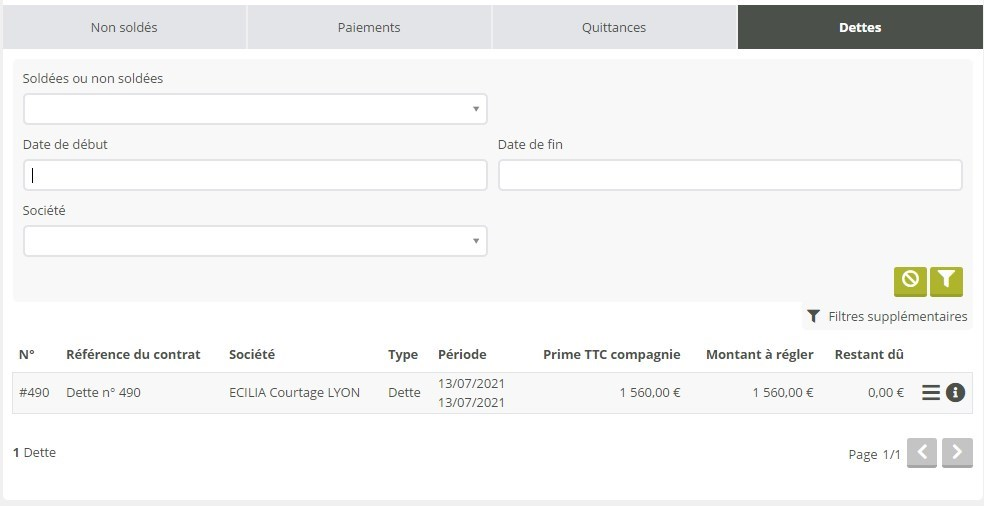
Affectation d’un paiement
L'affectation des paiements se fait depuis le menu d’actions d'un paiement, soit depuis l'onglet « Non soldés », soit depuis l'onglet « Paiements ». L'action « Affecter » ouvre l'écran suivant :
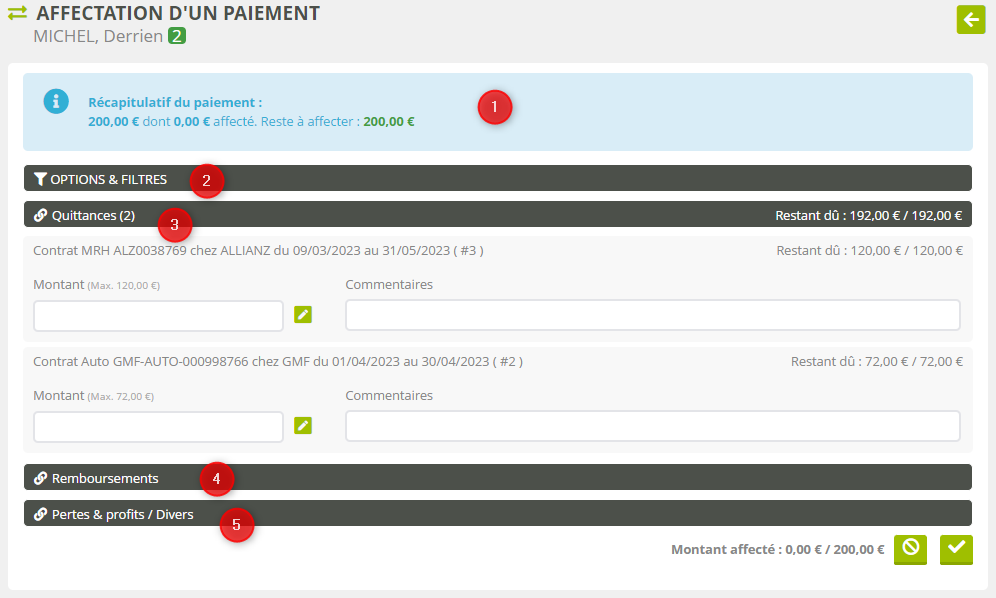
Filtres et autres modes d’affectation
Synthèse de l'utilisation du paiement
Quittances et dettes non soldées
Remboursements par virement ou en espèces
Réaffectation à d'autres postes internes : virement interne, ou pertes et profits
L'interface d'affectation vous permet d'affecter tout ou partie du reliquat du paiement n'ayant pas été affecté. Vous pouvez répartir ce reliquat sur un ou plusieurs postes, décrits plus loin. A chaque fois, un bouton “crayon” vous permet de renseigner automatiquement le montant maximum disponible.
Options et filtres
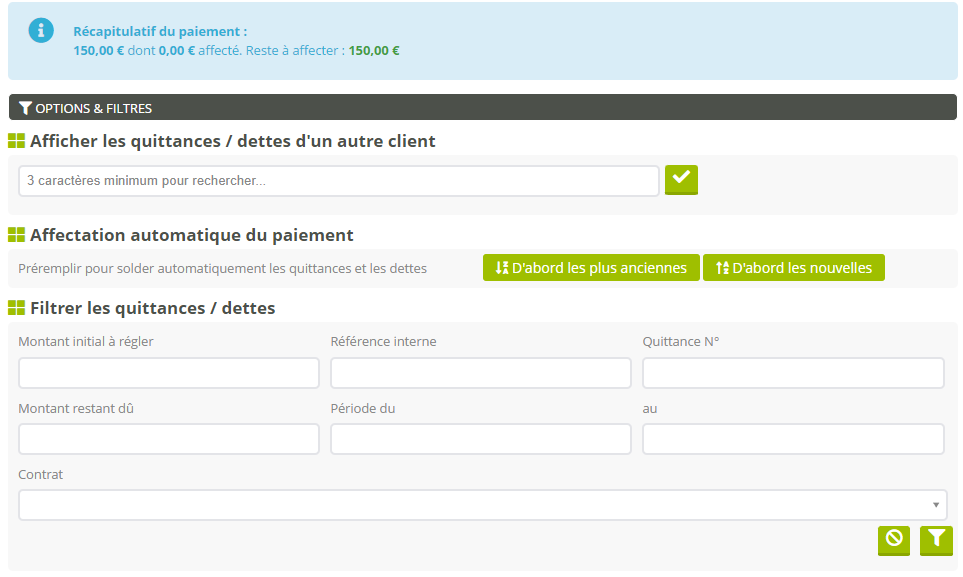
Recherche d'autres fiches clients pour solder leurs quittances et dettes avec ce paiement. Il peut arriver qu'un client envoie un paiement pour régler ses propres dettes et celles d'un autre client.
Exemples
Un couple de particuliers ayant chacun une fiche client dans Modulr (pour des contrats individuels), qui règlent leurs dépenses en même temps.
Un groupe d'entreprises disposant d'une trésorerie centrale qui règle les quittances de tous les souscripteurs.
Vous pouvez affecter votre paiement unique aux quittances et dettes d'autres fiches clients sans quitter cet écran d'affectation. Pour cela vous disposez de 2 possibilités :
Utiliser la recherche intelligente pour rechercher les clients par leur nom, individuellement.
Le bouton “Tous les membres du groupe”. Si votre fiche client est associée à d'autres fiches clients, ce bouton apparaît et vous permet d'ajouter d'un seul coup toutes les quittances et dettes de l'ensemble de ces clients, comme si vous les aviez ajoutés un par un.
Il n'y a pas de limite au nombre de clients dont vous pouvez ajouter les quittances et dettes dans cet écran.
Toutes les quittances et dettes s'affichent alors groupées par client, et vous pouvez répartir votre reliquat sur ces postes, comme s'il s'agissait des quittances et dettes du même client :

Affectation automatique du paiement : en commençant par les plus anciennes ou les plus récentes, le montant disponible est affecté pour solder toutes les quittances possibles. Si le reliquat est insuffisant pour solder totalement une quittance, il n’est pas affecté.
Filtrer les quittances / dettes : diverses filtres pour isoler des quittances à régler. Par exemple, vous avez généré toutes les mensualités pour l’année mais vous ne souhaitez solder que celles du mois de février.
Quittances et dettes
Vous pouvez choisir la ou les quittances / dettes parmi celles qui ne sont pas encore soldées. Le montant maximum affectable est limité par le reliquat et par le reste à payer sur la quittance / dette.
Remboursement
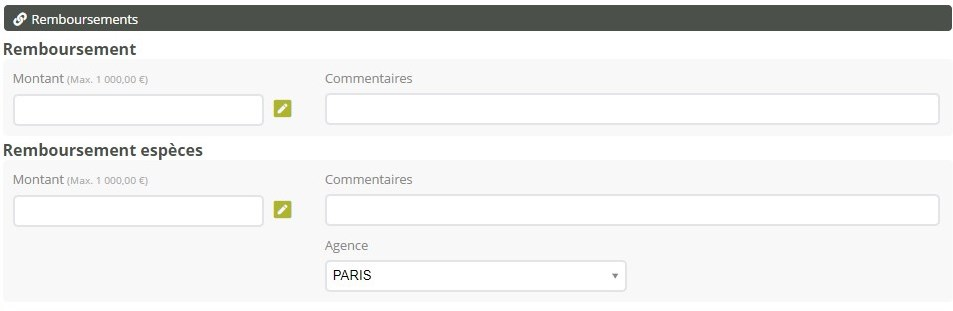
Si vous avez un trop-perçu, vous pouvez le rembourser au client de 2 façon :
Remboursement. Le virement n'est pas géré par Modulr. Comptablement, le compte banque est directement crédité, comme dans le cas d'un paiement par CB ou par virement.
Remboursement en espèces. Ce remboursement implique de renseigner l'agence concernée. Il affecte le solde de la caisse de l'agence en question (voir l'article « Caisse des agences »). Vous ne pouvez de fait choisir qu'une agence qui a la même devise que celle utilisée pour le remboursement.
Pertes & profits / Virements
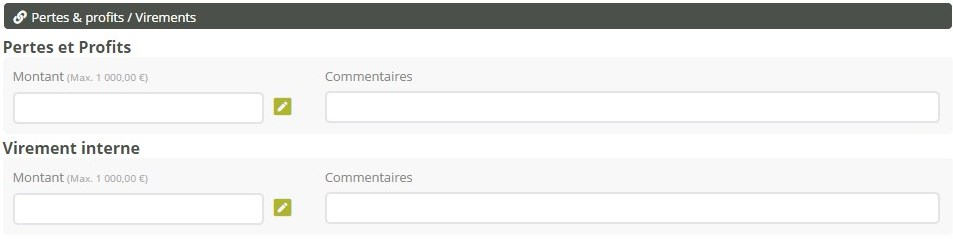
Le reliquat peut enfin être conservé pour usage interne :
Pertes & profits. Le reliquat passe directement sur votre compte de Pertes ou votre compte de profits, selon la nature du paiement. Typiquement, vous pouvez utiliser cette affectation en cas de différence minime entre le montant d'une quittance et le paiement reçu.
Virement interne. Vous pouvez utiliser cette affectation si le client a effectué un paiement unique pour plusieurs contrats de plusieurs clients. Une partie de son paiement peut être affecté en tant que virement interne, puis utilisé par un paiement équivalent dans les autres fiches clients. Il s'agit d'un moyen de séparer en deux un seul paiement entre deux fiches clients. Ce mode d'affectation est aujourd'hui obsolète ; il est plutôt recommandé d'utiliser la fonctionnalité de recherche de client décrite ci-dessous, qui vous permet de régler les dettes de plusieurs clients depuis ce même écran.
Importer les affectations
Depuis le menu d’options d’un paiement, dans l’onglet Compte du client, vous avez la possibilité d’affecter le paiement aux différentes quittances de n’importe quel client par importation d’un fichier qui précise les éléments permettant d’identifier les quittances sur lesquelles affecter le règlement.
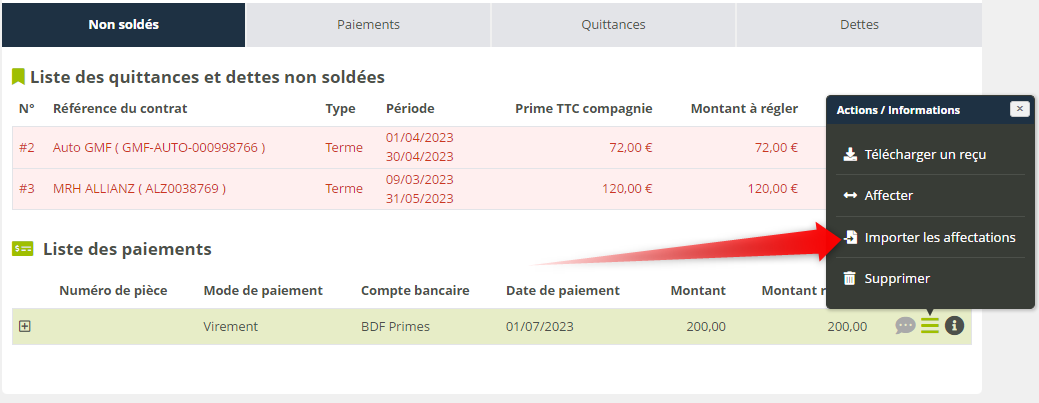
Peu utile dans le cas de particuliers, cette fonctionnalité a été pensée pour d’importants regroupements de professionnels réglant annuellement tous leurs en-cours par le biais d’une trésorerie centrale, qui envoie un gros versement pour solder des dizaines, voire des centaines de quittances et de dettes.
Le fonctionnement de cet import est semblable aux autres imports de Modulr Courtage, et propose un modèle de fichier dont vous devrez remplir les colonnes prédéfinies.
